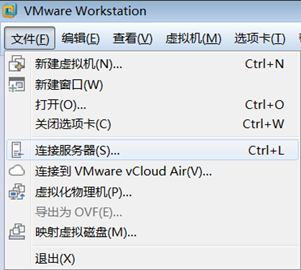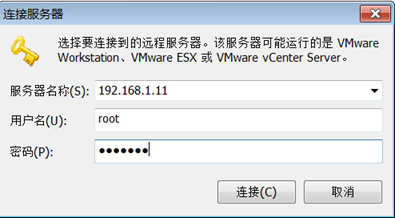在Linux系统使用VMware安装虚拟机
首先到VMware官网上www.vmware.com下载相应的版本
我这边用的是 VMware-Workstation-Full-12.5.0-4352439.x86_64.bundle
上传到Linux系统上。
1、直接关闭防火墙
systemctl stop firewalld.service #停止firewall
systemctl disable firewalld.service #禁止firewall开机启动
2、关闭SELinux
查看SELinux状态
使用命令 /usr/sbin/sestatus –v 或者 getenforce
临时关闭 setenforce 0
永久关闭 修改/etc/selinux/config 文件 将SELINUX=enforcing改为SELINUX=disabled然后重启机器即可
3、安装相关依赖包
yum -y install perl gcc kernel-devel libX11 libXinerama libXcursor libXtst
4、查看系统内核版本是否是与需要的一致(不是必须,但如果不一致会导致安装出错)
yum install kernel-headers-$(uname -r) kernel-devel-$( uname -r) –y
5、安装VMvare
先授予文件可执行的权限
chmod 777 VMware-Workstation-Full-12.5.0-4352439.x86_64.bundle
./VMware-Workstation-Full-12.5.0-4352439.x86_64.bundle --console --eulas-agreed --required -s vmware-workstation serialNumber FZ1TU-2ZY5K-481QQ-P4XGZ-WK2UA
VMware命令行含义:
--console #以命令行模式安装,默认为gui模式 。
--eulas-agreed #自动同意安装协议,如果不使用,需要按q和yes。
--required #显示安装协议后,并自动安装。
-s vmware-workstation serialNumber #输入vmware序列号
序列号可以通过VMware序列号生成器生成。
安装成功后就可以使用KDE桌面直接打开VMware或者在Windows系统上通过本地Vmware远程连接,下面是远程连接方法